Cubase 8シリーズから加わったVCAフェーダートラック
ミックスをする際に、全体のボリュームをフェードインやフェードアウトしたり、または、リンクした一部のトラックのボリュームを、まとめて上げ下げしたりなどをコントロールする事が出来ます。
今回は、このVCAトラックの、使い方を説明していきます。
Cubase Pro 8、8.5、9、9.5対応記事
スポンサーリンク
VCAトラックの使い方
今回は下記曲のように、曲の終わりにフェードアウトを入れてみたいと思います。
上記の曲は、下記リンクを参考にして制作しています。
VCAトラックの作り方
まずは、VCAフェーダートラックを作って見ましょう。
メニューバーの中の
↓
プロジェクト
↓
トラックを追加
↓
VCA フェーダートラック
すると下記トラックが表示されると思います。

接続の仕方
デバイスから
↓
MixConsoleをクリックし、下記Windowを出します。
※Win Mac共に、ショートカットキーのF3で表示できます。
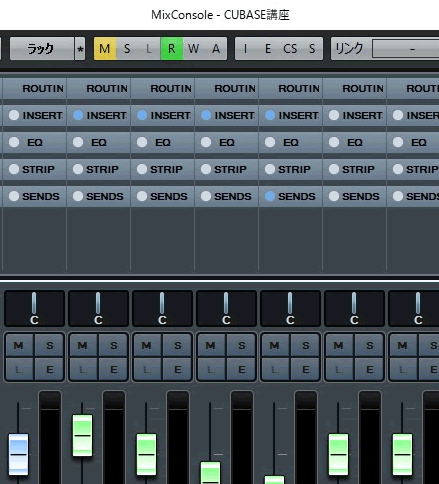
次に、VCAトラックに接続したいトラックを選択します。
下記画像の赤い矢印のトラックネームをクリックしていきます。
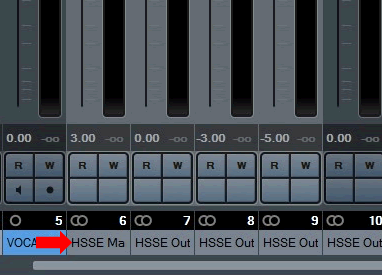
豆知識Windowsは、Ctrl押しながら左クリック、Macは、Command押しながらで複数選択出来ます。
選択したトラックの上で右クリック
↓
選択チャンネルをリンクを左クリック
すると、リンクグループ設定というWindowsが表示されます。
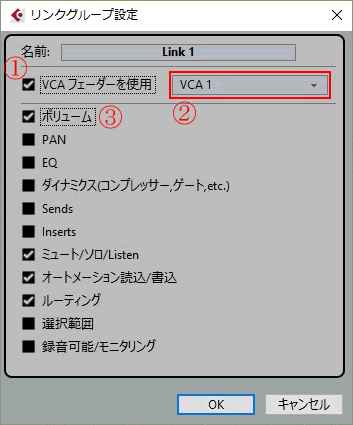
まずは、
①のVCAフェーダーを使用にチェック
②の右の枠をクリックして、VCA 1を選択します。
最後は、
③のボリュームにチェックを入れて、右下のOKをクリックで終了です。
ボリュームでフェードアウトを作ろう
上記のように設定すると、下記のようにLinkと表示されます。
この状態で、VCAトラックのボリュームを動かしてみてください。
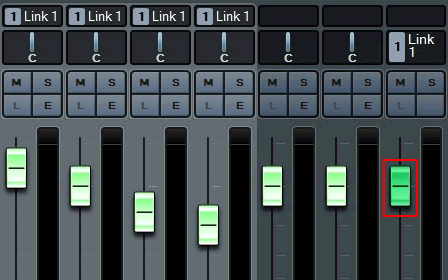
チャンネルリンクしたトラックと、ボリュームフェーダーがリンクしていると思います。
ボリュームレベルのオートメーション
では、VCAトラックのオートメーションのRを押して、オートメーションを書き込んで見ましょう。
オートメーションを書いたら、調整をしてみましょう。
オートメーションの点をクリックして、調整してみてください。
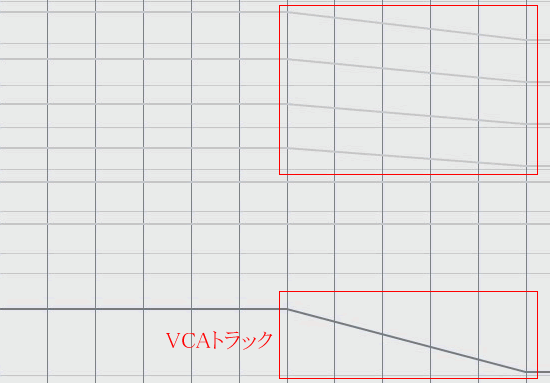
どうですか。オートメーションがかけましたか。
では、あなたの曲を再生してください。フェードアウト(デクレッシェンド)できましたか。
次のおすすめ記事:Cubase グループチャンネルの便利な使い方を覚えよう
まとめ
今回は、VCAトラックの説明をしていきましたが、色々な使い方を考えて、センスある曲作りを目指してくださいね。